12 modi per risolvere il problema di scarico della batteria di iOS 13 su iPhone
Miscellanea / / August 05, 2021
L'anno scorso, nel 2019, è stato lanciato il gigante tecnologico di Cupertino Apple iOS 13 per gli iPhone che offrono numerosi miglioramenti al sistema, nuove funzionalità e altro ancora. Tuttavia, la maggior parte degli utenti di iOS 13 deve ancora affrontare così tanti bug e problemi di stabilità anche dopo aver avviato la versione stabile di iOS 13.3.1. La maggior parte degli utenti di iOS 13 deve affrontare problemi con la rete o la connettività, le chiamate, lo scaricamento della batteria o il surriscaldamento della batteria, la chiusura forzata dell'app, problemi di aggiornamento del software, ecc. Ecco 12 modi per risolvere il problema di scarico della batteria di iOS 13 su iPhone.
Sebbene i dispositivi della serie iPhone 11 di ultima generazione offrano un backup della batteria di un'intera giornata molto facilmente, gli iPhone della generazione precedente non sono in grado di durare un giorno con una singola carica. Tuttavia, prima dell'aggiornamento a iOS 13, gli utenti di iPhone più anziani erano abbastanza soddisfatti delle prestazioni della batteria. Ma dopo l'aggiornamento a iOS 13 o versioni successive, il livello della batteria si scarica così rapidamente e si riscalda anche. Quindi, ecco alcune delle possibili e semplici soluzioni alternative che dovresti provare a implementare sul tuo iPhone per risolvere questo problema.

Sommario
-
1 12 modi per risolvere il problema di scarico della batteria di iOS 13 su iPhone
- 1.1 1. Controlla lo stato della batteria e i suggerimenti
- 1.2 2. Abbassa il livello di luminosità (attiva la luminosità automatica)
- 1.3 3. Disabilita l'opzione Alza per riattivare
- 1.4 4. Abilita blocco automatico al minimo (30 secondi)
- 1.5 5. Controlla tutti gli aggiornamenti delle app in sospeso per correggere il consumo della batteria di iOS 13 su iPhone
- 1.6 6. Rimuovi i widget dello schermo non necessari
- 1.7 7. Riavvia il tuo iPhone
- 1.8 8. Disattiva l'aggiornamento dell'app in background per correggere lo scaricamento della batteria di iOS 13 su iPhone
- 1.9 9. Disattiva i servizi di sistema (rete e wireless)
- 1.10 10. Regola i servizi di localizzazione di iPhone
- 1.11 11. Prova a posizionare l'iPhone a faccia in giù per correggere lo scaricamento della batteria di iOS 13 su iPhone
- 1.12 12. Utilizzare la modalità di risparmio energetico per risparmiare batteria
- 1.13 Suggerimento bonus: 13. Abilita Riduci movimento
12 modi per risolvere il problema di scarico della batteria di iOS 13 su iPhone
Ora, se stai utilizzando una vecchia generazione di iPhone come la serie iPhone X o precedente (iPhone 8/7 / 6s / 6 / 5S) o anche un nuovo iPhone di generazione come iPhone 11/11 Pro / 11 Pro Max e la batteria si scarica su iOS 13, quindi questa guida è solo per voi.
1. Controlla lo stato della batteria e i suggerimenti
Può essere possibile che la salute della batteria del tuo iPhone stia peggiorando o che la batteria sia danneggiata e non possa sostenere correttamente la carica. Pertanto, è necessario sostituire la batteria il prima possibile per proteggere il dispositivo.
- Vai alle Impostazioni dell'iPhone >> tocca Batteria >> tocca Salute della batteria.
- Qui vedrai lo stato di salute della batteria e il sistema suggerirà alcune opzioni per migliorare anche il backup della batteria.
2. Abbassa il livello di luminosità (attiva la luminosità automatica)
- Basta aprire il Centro di controllo sul tuo iPhone scorrendo verso il basso dal lato in alto a destra.
- Ora trascina il cursore del livello di luminosità al minimo.
- Inoltre, puoi andare alle Impostazioni del dispositivo.
- Seleziona Generale >> Accessibilità >> Display e dimensioni del testo.
- Qui attiva l'interruttore Luminosità automatica.
3. Disabilita l'opzione Alza per riattivare
- Apri l'app Impostazioni >> scorri verso il basso e seleziona Display e luminosità.
- Disattiva l'interruttore Alza per riattivare.
- Ora, ogni volta che scegli il tuo iPhone, il sistema non attiverà automaticamente la schermata di blocco. Ciò consentirà di risparmiare un sacco di succo della batteria.
4. Abilita blocco automatico al minimo (30 secondi)
- Vai su Impostazioni iPhone >> Display e luminosità >> Tocca Blocco automatico.
- Impostalo su un minimo di 30 secondi o un massimo di 1 minuto.
- Ciò ridurrà anche lo schermo in tempo e il livello della batteria del dispositivo verrà salvato automaticamente.
5. Controlla tutti gli aggiornamenti delle app in sospeso per correggere il consumo della batteria di iOS 13 su iPhone
- Vai all'App Store >> tocca l'icona Account / Profilo nell'angolo in alto a destra.
- Tocca l'opzione Aggiorna tutto >> Seleziona Fatto.
- Ora, attendi che tutte le app si aggiornino.
- Una volta terminato, riavvia il tuo iPhone e controlla il livello della batteria dopo averlo usato per un po '.
6. Rimuovi i widget dello schermo non necessari
La visualizzazione rapida o i widget dello schermo accessibili rapidamente cercano sempre di aggiornare le informazioni oi dettagli in background. E ovviamente questo ci aiuterà a controllare facilmente qual è il livello della batteria o qual è il tempo o altre notifiche di messaggi, risposte rapide, notizie, promemoria, ecc. Quindi, ci vuole un sacco di carica della batteria eseguendo in background tutto il tempo.
- Scorri fino alla schermata più a sinistra nella schermata iniziale. (Area widget e scorciatoie)
- Scorri fino in fondo e tocca Modifica.
- Per rimuovere i widget, toccare l'icona del cerchio rosso accanto ai widget >> Toccare Rimuovi.
- Quindi, infine, tocca il pulsante Fine.
7. Riavvia il tuo iPhone
Per riavviare i tuoi iPhone di ultima generazione (senza il pulsante Touch ID), controlla i passaggi seguenti.
- Tieni premuto il pulsante laterale / di accensione + il pulsante Volume su / giù per alcuni secondi.
- Successivamente, verrà visualizzata la barra Scorri per spegnere.
- Trascina il cursore per spegnere il dispositivo.
- Ora, premi a lungo il pulsante di accensione / laterale per un paio di secondi.
- Rilascia il pulsante quando apparirà il logo Apple.
- Il tuo iPhone si riavvierà.
Per riavviare l'iPhone con Touch ID incluso (iPhone 8 o precedente o iPod Touch), controlla i passaggi seguenti.
- Premere a lungo il pulsante superiore o laterale / di alimentazione fino a quando la barra Scorri per spegnere non verrà visualizzata sullo schermo.
- Trascina il cursore per spegnere l'iPhone.
- Attendi circa 10 secondi, quindi tieni premuto il pulsante superiore o laterale / di accensione finché non viene visualizzato il logo Apple.
- Ora rilascia il pulsante e attendi che il dispositivo si avvii.
8. Disattiva l'aggiornamento dell'app in background per correggere lo scaricamento della batteria di iOS 13 su iPhone
- Apri l'app Impostazioni sul tuo iPhone.
- Tocca Generale >> Seleziona Aggiorna app in background.
- Tocca di nuovo Aggiorna app in background e seleziona Off.
- Questa opzione impedirà alla maggior parte delle app di aggiornare i dati in background e farà risparmiare anche il consumo della batteria.
9. Disattiva i servizi di sistema (rete e wireless)
- Vai alle Impostazioni del dispositivo >> tocca Privacy.
- Vai a Servizi di localizzazione >> Scorri verso il basso e tocca Servizi di sistema.
- Qui otterrai una serie di servizi di sistema che sono già abilitati per impostazione predefinita.
- Puoi controllare e disattivare alcuni dei servizi non necessari, in particolare l'interruttore Rete e Wireless.
- Una volta terminato, segui il metodo successivo per disattivare anche i servizi di localizzazione.
10. Regola i servizi di localizzazione di iPhone
- Vai al menu Impostazioni del dispositivo >> scorri verso il basso e seleziona Privacy.
- Tocca Servizi di localizzazione e puoi selezionare individualmente quali app sono utili in grado di tracciare la posizione tutto il tempo.
- Quindi puoi impostare il resto delle app su Mentre usi l'app o Chiedi la prossima volta per risparmiare molta batteria.
- Sebbene siano disponibili molte app che puoi facilmente impostare su Mai sotto l'opzione Consenti accesso alla posizione.
11. Prova a posizionare l'iPhone a faccia in giù per correggere lo scaricamento della batteria di iOS 13 su iPhone
Quando sei rivolto verso lo schermo dell'iPhone, Face ID viene sempre eseguito in background e cerca di scansionare il viso registrato. Quindi, anche se sei in condizioni di scarsa illuminazione, Face ID riconosce il tuo viso e apre la schermata di blocco e sblocca anche quella. Quindi, è meglio posizionare il tuo iPhone a faccia in giù per accendere o sbloccare lo schermo involontariamente.
12. Utilizzare la modalità di risparmio energetico per risparmiare batteria
Se la carica della batteria è bassa e devi ancora trascorrere qualche ora con quel livello di batteria basso, dovresti abilitare la modalità di risparmio energetico per risparmiare drasticamente il succo della batteria. Tuttavia, disabiliterà alcuni servizi come le notifiche push, il recupero di e-mail, Hey Siri, Aggiornamento app in background, alcuni effetti visivi, ecc.
- Vai alle Impostazioni dell'iPhone >> Batteria >> Attiva l'interruttore Modalità risparmio energetico.
- L'icona della batteria passerà dal colore verde al colore giallo.
- Quindi, puoi capire la modalità di risparmio energetico e persino monitorare la cronologia dell'utilizzo della batteria.
Suggerimento bonus: 13. Abilita Riduci movimento
- Apri l'app Impostazioni >> Tocca Accessibilità >> Tocca Movimento.
- Attiva l'interruttore Riduci movimento.
- Inoltre, puoi disattivare gli effetti dei messaggi di riproduzione automatica e le anteprime video di riproduzione automatica.
- Queste opzioni daranno una migliore durata della batteria sul tuo iPhone.
Questo è tutto, ragazzi. Partiamo dal presupposto che questa guida ti sia stata utile. Sentiti libero di chiedere nei commenti qui sotto.
Subodh ama scrivere contenuti che siano legati alla tecnologia o altro. Dopo aver scritto su un blog tecnologico per un anno, si appassiona. Ama giocare e ascoltare musica. A parte i blog, crea dipendenza dai PC da gioco e dalle perdite di smartphone.

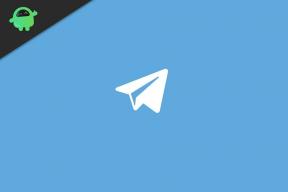
![Come installare Stock ROM su Intex Cloud Fame [File firmware / Unbrick]](/f/ba1422281a4fef58823af41b4b5b4357.jpg?width=288&height=384)
![Come installare Stock ROM su Just5 Konrow [File firmware / Unbrick]](/f/f3c3806eb06e798e96b51b3cd432fc46.jpg?width=288&height=384)